- Convierte películas de iTunes a MP4, AVI, MKV y otros más de 150 formatos de vídeo/audio.
- Descarga vídeos de YouTube y de 1.000 sitios populares.
- Graba vídeos en DVD con atractivas plantillas gratuitas.
- El editor de vídeo incorporado permite recortar, recortar, añadir subtítulos, marcas de agua y efectos al vídeo.
- Transfiere vídeos a iPhone, iPad, Android y otros dispositivos fácilmente.
- La potente caja de herramientas incluye: Fijación de metadatos, Creador de GIF, Grabador de pantalla, Compresor de vídeo, etc.
3 Formas de Convertir Películas de iTunes a MP4 Sin Esfuerzos
por Ella Baché • • Soluciones
¿Has intentado alguna vez reproducir archivos multimedia que has descargado de la tienda de iTunes en dispositivos que no son de Apple? La verdad es que no se pueden reproducir porque iTunes utiliza el formato M4V para codificar estos archivos. Sin embargo, existe la posibilidad de convertir películas de iTunes a formato MP4 sin ningún esfuerzo. Se facilita debido a un buen número de herramientas que van desde el 'shareware' al 'freeware' y sin interferir en la calidad original del archivo. En este artículo, nos hemos tomado la libertad de compartirte 3 formas de convertir películas de iTunes a MP4, paso a paso.
- Parte 1. La Mejor Forma de Convertir Películas de iTunes a MP4 (¡Elección del Editor!)
- Parte 2. Cómo Convertir Películas de iTunes a MP4 usando VLC
- Parte 3. Cómo Convertir Películas de iTunes a MP4 usando Handbrake
Parte 1. La Mejor Forma de Convertir Películas de iTunes a MP4 (¡Elección del Editor!)
Con UniConverter, la lucha para convertir películas de iTunes a MP4 ha terminado. Este software de conversión multimedia es ampliamente utilizado en todo el mundo no sólo para convertir archivos de video, sino también para mejorarlos gracias a sus capacidades de edición incorporadas. Es compatible con casi todas las plataformas y admite más de 150 formatos de archivo. Además, puedes transmitir, descargar, reproducir y grabar videos.
Versión de iTunes compatible: iTunes V12.9.3 y versiones inferiores
- Convierte videos en más de 150 formatos, incluyendo MP3, MP4, MOV, VOB, MKV, WMV, AVI, MPEG, etc.
- Garantiza la ausencia de pérdida de calidad durante la conversión de archivos; admite la conversión por lotes.
- Descarga videos de sitios para compartir en línea como Facebook, Instagram, YouTube, VEVO y más.
- Tiene un montón de herramientas de edición que van desde el recorte primario, cortes, rotaciones, entre otros, a los efectos avanzados que incluyen metadados, añadir subtítulos, marcas de agua, y muchos más.
- Transfiere archivos multimedia entre la computadora y los dispositivos Android, gadgets de Apple y discos duros externos.
- Te permite grabar tus actividades de la pantalla utilizando un grabador incorporado.
Cómo convertir películas de iTunes a MP4 con UniConverter [¡3 Sencillos Pasos!]
Paso 1. Añadir Archivos de Películas al Programa
Inicia el UniConverter instalado. Haz click en el botón "Añadir Archivos" para importar la película de iTunes. Puedes añadir carpetas, añadir un sólo video, añadir desde una videocámara o añadir desde un dispostiivo accediendo al menú desplegable. Otra forma es arrastrar la película de iTunes y soltarla en el programa.

Paso 2. Selecciona MP4 como el formato de salida
Esta etapa es la parte central de tu proceso para convertir películas de iTunes a formato MP4. Haz click en "Formato de Salida" para seleccionar MP4 como el formato de salida. En este formato de película, ajusta la resolución del video de la forma que desees. Sin embargo, en caso de que quieras evitar esta sección, el video se convertirá conservando su calidad original.

Paso 3. Convertir las Películas de iTunes a MP4
Finalmente, procede a convertir la película de iTunes a MP4 haciendo click en el botón "Iniciar Todo" en la parte inferior derecha. El programa convertirá la película de iTunes a MP4, y podrás previsualizarla rápidamente en la pestaña "Finalizado".
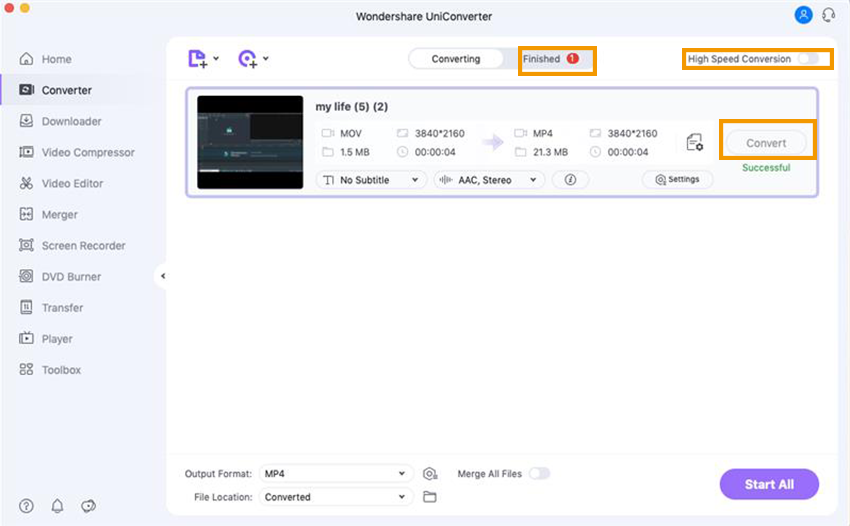
Consejos: Para iTunes V12.9.3 y versiones inferiores, puedes utilizar UniConverter para convertir películas de iTunes a MP4. Si no logras convertirla y reproducirla, puedes probar grabar el video de iTunes y luego convertirlo a MP4.
Parte 2. Cómo Convertir Películas de iTunes a MP4 usando VLC
VideoLAN Client, ampliamente considerado como VLC, es posiblemente uno de los reproductores de audio y video más utilizados hoy en día en todos los continentes. Hemos dependido de él durante mucho tiempo debido a su estabilidad y a su flexibilidad. En contraste con otros reproductores multimedia, VLC es compatible con una gama abrumadoramente amplia de formatos de archivos multimedia y reproduce HD y BluRay. Además, es compatible con todas las plataformas, incluyendo Mac OS X, Linux, Windows, iOS, Android, y Unix.
En este sentido, VLC puede leer el formato de archivo multimedia que depende totalmente del sistema operativo en el que se ejecuta. Sin embargo, te habrás dado cuenta de que al transferir las películas de iTunes a VLC directamente se produce un error y no se reproduce. Como lo mencionamos anteriormente, esto es debido a que películas compradas en la tienda de iTunes están en formato M4V con DRM Fairplay de Apple. Por lo tanto, esto nos obliga a convertir las películas de iTunes a MP4 para poder reproducirlas con VLC.
Lo siguiente es el procedimiento a seguir para convertir películas de iTunes a MP4 con VLC
Paso 1. Haz click en el icono del reproductor VLC para abrirlo desde tu computadora. Navega por el panel de conversión de video haciendo click en “Medios > Convertir/Guardar” desde la interfaz principal.
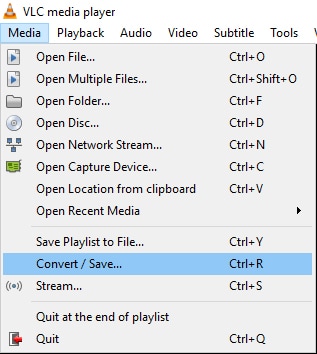
Paso 2. Importa la película de iTunes haciendo click en la pestaña "Añadir" y selecciona el o los videos M4V deseados desde tu computadora.
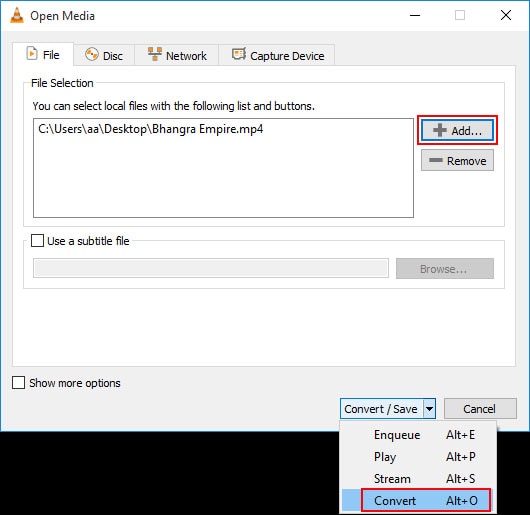
Paso 3. En la ventana de conversión, pulsa "Convertir/Guardar" y luego selecciona el formato de archivo multimedia de salida y la ruta de guardado. Para completar el proceso de conversión de películas de iTunes a MP4, haz click en el botón "Iniciar".
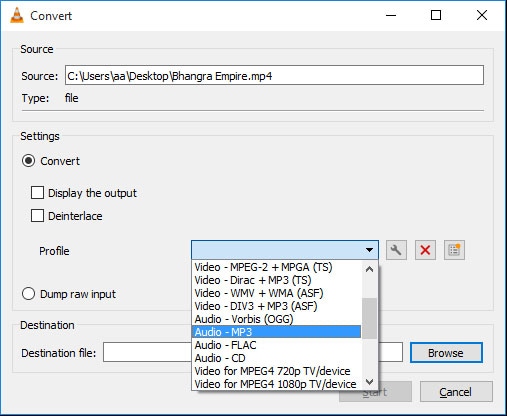
Parte 3. Cómo Convertir Películas de iTunes a MP4 usando Handbrake
Handbrake es un software de código abierto que se encuentra entre las herramientas confiables cuando se trata de convertir películas de iTunes a MP4. Pero este no es siempre el caso. Handbrake realiza su trabajo perfectamente sólo cuando el M4V está libre de DRM. Y cuando el archivo M4V viene con encriptación DRM, convertir películas de iTunes a MP4 no será posible. Te aparecerá un mensaje de error informándote que No se han encontrado fuentes o títulos válidos. Esto se debe a que Handbrake no tiene la capacidad para remover la protección anticopias.
Ahora, vamos a ver cómo convertir películas de iTunes a MP4 usando Handbrake
Paso 1. Después de descargar e instalar Handbrake en tu computadora exitosamente, ejecútalo. En la ventana principal de Handbrake, haz click en las siguientes pestañas: Open Source/Código Abierto > Archivo (abre una sola película de iTunes) y elige el archivo correcto que pretendes convertir a MP4.
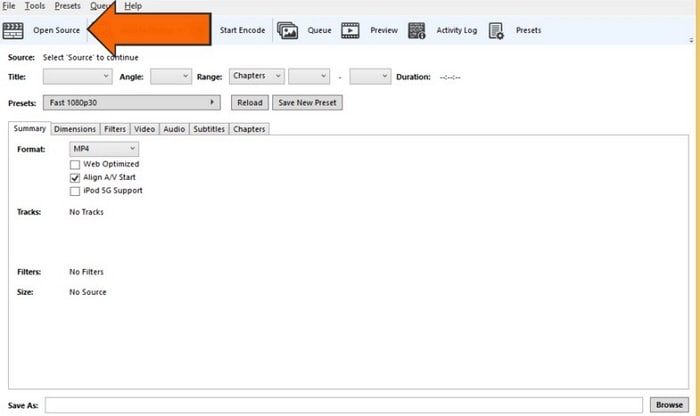
Paso 2. Proporciona la ruta para guardar el archivo MP4 convertido pulsando Examinar.
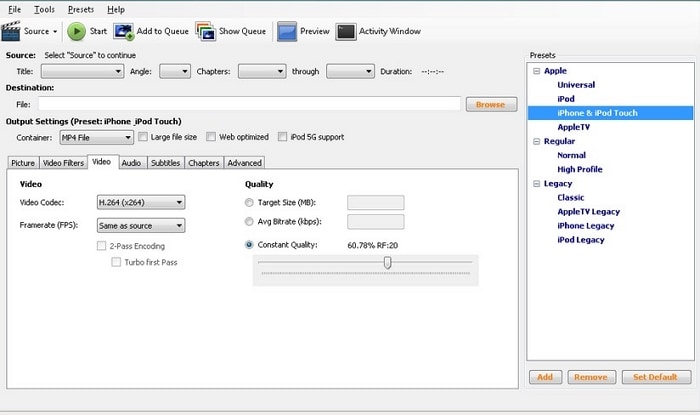
Paso 3. Selecciona MP4 como formato contenedor de salida en la sección de ajustes de salida. Dependiendo de tus preferencias, puedes cambiar los ajustes de audio del video para el MP4 convertido. Si decides no ajustarlo, puedes mantener la configuración por defecto. Haz click en "Iniciar" para indicar a Handbrake que comience a convertir las películas de iTunes a MP4.
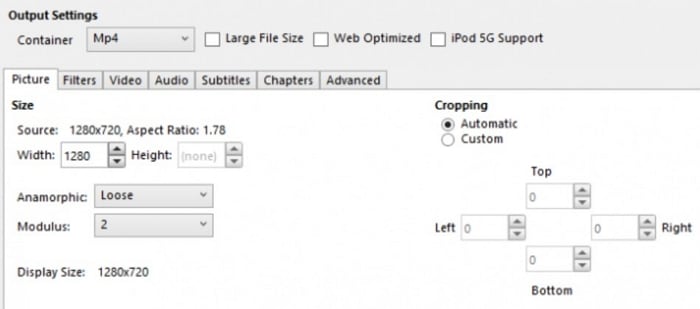
Resumen
Sobre la conversión de películas de iTunes a MP4, cuando tus películas no se puedan reproducir en tu reproductor multimedia, siempre puedes convertirlas al formato MP4. Puedes utilizar el software de VLC o Handbrake para convertirlas, pero la mejor opción es usar UniConverter. Este software es compatible con muchos formatos de entrada de archivos, y su velocidad de conversión es alta.
Ella Baché
staff Editor
Comment(s)